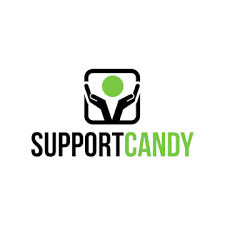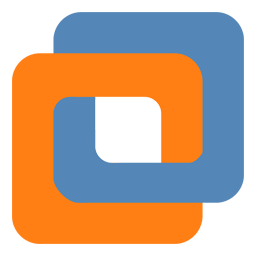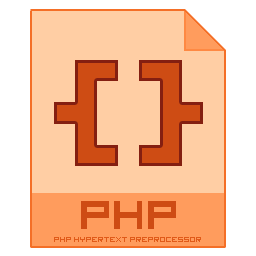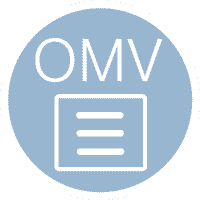Aktualizacja Debian LTS za pomocą Freexian
Debian, Freexian, aktualizacja, LTS
Każdy, nawet najlepszy system operacyjny ma swój termin przydatności. Najczęściej po jego przekroczeniu trudno oczekiwać wsparcia w postaci aktualizacji oprogramowania systemowego. Prowadzi to z kolei do całkiem prawdopodobnego narażania się na niebezpieczeństwo w postaci niezałatanych dziur i w konsekwencji ataków na usługi, które pracowicie utrzymujemy. Takie niedbałości w postaci porzuconych systemów można spotkać wbrew pozorom całkiem często.
Jeśli mamy pod opieką pojedyncze maszyny, nieważne czy jako fizyczne serwery czy jako wirtualne instancje, to oczywiście aktualizacja systemu operacyjnego do nowszej wersji jest wyzwaniem ale prawdopodobnie niezbyt wymagającym. Jeśli jednak wspomnianych serwerów jest cała masa albo co gorsza zainstalowaliśmy unikalne ale ważne usługi, których konfiguracja jest naprawdę pracochłonna to aktualizacja może być procesem, który spowoduje, że będziemy musieli się nieco napracować.
Nic dziwnego, że o ile jest dostępna droga przedłużenia wsparcia dla systemu, nawet jako alternatywa dla oficjalnych repozytoriów, to czasami chętnie po nią sięgamy. Tak właśnie można wytłumaczyć popularność projektu Freexian, który ratuje przeterminowane serwery z Linux Debian.
O projekcie Freexian wspomninałem już w innym wpisie. Jeśli ktoś chce zapoznać się ze szczegółami to serdecznie zachęcam. Jednak ponieważ pojawiło się parę istotnych nowości to postanowiłem zaktualizować informację.
Wspomniane nowości dotyczą aktualizacji kluczy instalacyjnych, które jakiś czas temu zostały zmienienione. Na szczęście przepis na instalację nowych jest bardzo prosty i sprowadza się do wydania dwóch poleceń:
wget https://deb.freexian.com/extended-lts/pool/main/f/freexian-archive-keyring/freexian-archive-keyring_2022.06.08_all.deb && dpkg -i freexian-archive-keyring_2022.06.08_all.deb
wget https://deb.freexian.com/extended-lts/archive-key.gpg -O elts-archive-key.gpg && mv elts-archive-key.gpg /etc/apt/trusted.gpg.d/freexian-archive-extended-lts.gpg
Jeżeli wszystko przebiegnie pomyślnie to możemy dodać do pliku /etc/apt/sources.list odpowienie repozytorium w zależności od wersji naszego systemu operacyjnego:
deb http://deb.freexian.com/extended-lts jessie-lts main contrib non-free
deb http://deb.freexian.com/extended-lts stretch-lts main contrib non-free
Pamiętajmy jednak, że nie zwalnia nas to z obowiązku podniesienia wersji systemu… gdy już będziemy gotowi zmierzyć się z tym zadaniem.
MG
Tagi: Debian, Freexian, konfiguracja, Linux